switchが届いた♪ [徒然日記]
18日(金)セブンイレブン到着…のメールが17日に着信。
18日に受取りに行けず、19日(土)に受取りに行ってきました。
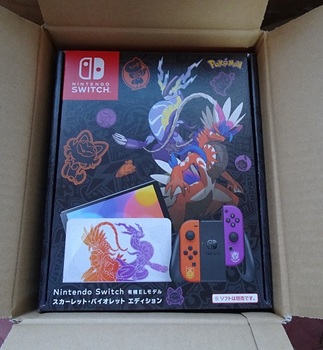

PS5がめっちゃ大きかったのに比べてswitchはかなりコンパクトで吃驚(@ ̄□ ̄@;)!!
重さも比例して軽かったです。
これなら普通にセブンイレブン受取りでも余裕(^^)
そして今日開封&設定。
まずは開封してみた。

同梱物


そして通常ならあるべき物…取扱い説明書は無しΣ
代わり(?)に箱の内側に簡単な取り付け方の説明とQRコードがありました。

取り敢えずQRコードをスマホで呼び込み、スマホで確認しながら初期設定完了(*^^)v
まぁ画面見ながらでも普通にできますが……
初期設定の前に、液晶に事前に購入済みのフィルムを貼りました。
有機ELタイプのswitchは衝撃吸収のフィルムが最初から貼られてるみたいで、ほぼ自宅でテレビに繋いでのゲームオンリー…予定の私には必要ないかな?と思わないでもなかったのですが、どこを見てもフィルムは貼った方がいいという意見が多数だったので流れのって(笑)
フィルムは多種あって散々迷った結果
多機能(衝撃吸収、ブルーライト低減、防汚・防指紋など)な此方の商品に決定!
任天堂ライセンスっていうのも決め手の1つ。
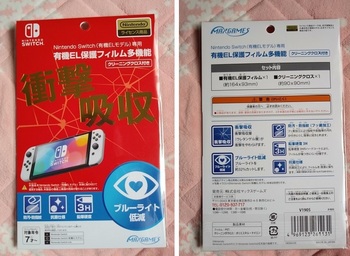
PC、スマホ、タブレットとフィルム貼った経験は何回かありますが
慣れません^^;
毎回緊張します。
そして毎回、何故か若干斜めになる…ような![[あせあせ(飛び散る汗)]](https://blog.ss-blog.jp/_images_e/162.gif)

空気や埃は大丈夫だったんだけどどう見てもやや斜め(・_・;)
貼り直そうかとも思ったのですが、
動画の説明通りにセロハンテープ使っても剥がすことが出来ず、
何回も試して諦めました(-_-;)
もうこのままでいいや…と若干投げやり(笑)
『Proコントローラー』は相変わらず品切れ状態継続で購入出来ず……
狙ってる【Proコントローラー スプラトゥーン3エディション】はたまに在庫復活するみたいですが、今の所遅きに失して全敗続き(>_<)
取り敢えず、継続して網を張り巡らせて頑張ります。
あ、因みにゲームは買いました。

評価も良さ気だったし、動画紹介見ても面白そうだったので。
他にも候補がいくつかあって…。
そっちは追々(*^^)v
18日に受取りに行けず、19日(土)に受取りに行ってきました。
PS5がめっちゃ大きかったのに比べてswitchはかなりコンパクトで吃驚(@ ̄□ ̄@;)!!
重さも比例して軽かったです。
これなら普通にセブンイレブン受取りでも余裕(^^)
そして今日開封&設定。
まずは開封してみた。
同梱物
そして通常ならあるべき物…取扱い説明書は無しΣ
代わり(?)に箱の内側に簡単な取り付け方の説明とQRコードがありました。
取り敢えずQRコードをスマホで呼び込み、スマホで確認しながら初期設定完了(*^^)v
まぁ画面見ながらでも普通にできますが……
初期設定の前に、液晶に事前に購入済みのフィルムを貼りました。
有機ELタイプのswitchは衝撃吸収のフィルムが最初から貼られてるみたいで、ほぼ自宅でテレビに繋いでのゲームオンリー…予定の私には必要ないかな?と思わないでもなかったのですが、どこを見てもフィルムは貼った方がいいという意見が多数だったので流れのって(笑)
フィルムは多種あって散々迷った結果
多機能(衝撃吸収、ブルーライト低減、防汚・防指紋など)な此方の商品に決定!
任天堂ライセンスっていうのも決め手の1つ。
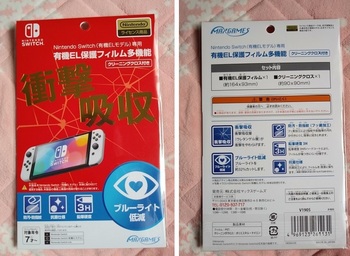
PC、スマホ、タブレットとフィルム貼った経験は何回かありますが
慣れません^^;
毎回緊張します。
そして毎回、何故か若干斜めになる…ような

空気や埃は大丈夫だったんだけどどう見てもやや斜め(・_・;)
貼り直そうかとも思ったのですが、
動画の説明通りにセロハンテープ使っても剥がすことが出来ず、
何回も試して諦めました(-_-;)
もうこのままでいいや…と若干投げやり(笑)
『Proコントローラー』は相変わらず品切れ状態継続で購入出来ず……
狙ってる【Proコントローラー スプラトゥーン3エディション】はたまに在庫復活するみたいですが、今の所遅きに失して全敗続き(>_<)
取り敢えず、継続して網を張り巡らせて頑張ります。
あ、因みにゲームは買いました。

- ショップ: GAMEダッシュ
- 価格: 7,865 円
評価も良さ気だったし、動画紹介見ても面白そうだったので。
他にも候補がいくつかあって…。
そっちは追々(*^^)v
ワイヤレスイヤホンが届いた♪ [徒然日記]
先月購入のイヤホンが届きました。
早速開封。

充電ケース/イヤホン/イヤーピース/取扱説明書/USB充電ケーブル
イヤピースがイヤホンと同色なのは何気に嬉しい(*´ω`*)
最初に取り付けてあるのは(多分)Mサイズ。
私には少し大きかったのでSサイズに変えた…らちょうどいい感じにフィットしました。
取扱説明書は日本語ですが、
ざっくりと使い方が書いてあるだけで詳細な説明は無し。
例えば、音声を日本語にするやり方は説明書に多少触れられていますが
あまり詳しくは記載されておらず…
その辺りは、私はショップHPの(他の方の)『質問』の『回答』で補完。
1)ペアリング切断の状態で、左右同時に電源を入れる
2)power onの後は、すぐ提示音が聞こえる。
3)提示音の後に片方だけ(左右どちらも可)ダブルクリックの感覚で一気に4回クリック。
4)音声が変更。(中国語 日本語 英語)
※左右各音声が違う場合※
左右同時に4回クリックを5回程したら同じ音声に切り替えれる。
↑
これ、取説(ユーザーガイド)には書いてなかった。
もう少し詳細な取説が良かった……
それはさておき、早速充電ケースにイヤホンをセット

レビューでは、ケースが開けにくいとか、イヤホンをセットしにくいとかいうのもあったので心配だったのですが、全然普通に開けれたし、セットも吸い付くように収まります。
ペアリングも簡単で、音声も(なんとか)日本語に変換することができました。
家の固定電話で試しにスマホに掛けてみた所、
電話番号を音声で読み上げてくれた(勿論日本語)……
のですが、(読み上げが)かなりスローペースなので、
最後まで電話番号を確認してたら確実に電話は切れます(笑)
音楽は普通かな?
少しこもったような音に聴こえなくもありませんが、
私はそこまで音源には拘ってはいないので…
ただ、初・独立型のタッチ操作(@ ̄□ ̄@;)!!
ボタン押す感じでついつい強く押したり
でも、(当たり前ですが)ボタンが押される手応えはないし…
その辺りが慣れるまで時間がかかりそうです(^-^;
特に音量の上げ下げが難しい。
L長押しで音量が上がり、R長押しで音量が下がる
…んだけど、長押ししても音量が中々変わらないし、変わったと思ったら一気にゼロになって音が消え、慌てて(音量を)上げようとしたら、長押ししてても一向に上がらない![[バッド(下向き矢印)]](https://blog.ss-blog.jp/_images_e/156.gif)
最終的にスマホの方で操作しました。
取り敢えず音量に関しては、しばらくはスマホで操作する事にします。
・・・・・・・・・・・・・・・・・・・・
とまぁ滑り出しは(音量調節以外は)良かったのですが、その数時間後イヤホンしてスマホの音楽聴いたらすぐに音楽が止まり、その後もペアリング状態なのに音が全く出ないΣ
ペアリング解除したら今度は再ペアリングが出来ない状態に!
もしかしたらと、ペアリングしてた別のイヤホンのペアリングを解除して、もう一度試した所、ペアリングに成功。
音楽も普通に聴けるようになりました。
これ(別のイヤホンのペアリング)が原因だったのか、
はたまた、たまたま偶然が重なっただけなのか…は分かりませんが
しばらくこの状態で様子を見ることにします(-_-;)
早速開封。

充電ケース/イヤホン/イヤーピース/取扱説明書/USB充電ケーブル
イヤピースがイヤホンと同色なのは何気に嬉しい(*´ω`*)
最初に取り付けてあるのは(多分)Mサイズ。
私には少し大きかったのでSサイズに変えた…らちょうどいい感じにフィットしました。
取扱説明書は日本語ですが、
ざっくりと使い方が書いてあるだけで詳細な説明は無し。
例えば、音声を日本語にするやり方は説明書に多少触れられていますが
あまり詳しくは記載されておらず…
その辺りは、私はショップHPの(他の方の)『質問』の『回答』で補完。
1)ペアリング切断の状態で、左右同時に電源を入れる
2)power onの後は、すぐ提示音が聞こえる。
3)提示音の後に片方だけ(左右どちらも可)ダブルクリックの感覚で一気に4回クリック。
4)音声が変更。(中国語 日本語 英語)
※左右各音声が違う場合※
左右同時に4回クリックを5回程したら同じ音声に切り替えれる。
↑
これ、取説(ユーザーガイド)には書いてなかった。
もう少し詳細な取説が良かった……
それはさておき、早速充電ケースにイヤホンをセット

レビューでは、ケースが開けにくいとか、イヤホンをセットしにくいとかいうのもあったので心配だったのですが、全然普通に開けれたし、セットも吸い付くように収まります。
ペアリングも簡単で、音声も(なんとか)日本語に変換することができました。
家の固定電話で試しにスマホに掛けてみた所、
電話番号を音声で読み上げてくれた(勿論日本語)……
のですが、(読み上げが)かなりスローペースなので、
最後まで電話番号を確認してたら確実に電話は切れます(笑)
音楽は普通かな?
少しこもったような音に聴こえなくもありませんが、
私はそこまで音源には拘ってはいないので…
ただ、初・独立型のタッチ操作(@ ̄□ ̄@;)!!
ボタン押す感じでついつい強く押したり
でも、(当たり前ですが)ボタンが押される手応えはないし…
その辺りが慣れるまで時間がかかりそうです(^-^;
特に音量の上げ下げが難しい。
L長押しで音量が上がり、R長押しで音量が下がる
…んだけど、長押ししても音量が中々変わらないし、変わったと思ったら一気にゼロになって音が消え、慌てて(音量を)上げようとしたら、長押ししてても一向に上がらない
最終的にスマホの方で操作しました。
取り敢えず音量に関しては、しばらくはスマホで操作する事にします。
・・・・・・・・・・・・・・・・・・・・
とまぁ滑り出しは(音量調節以外は)良かったのですが、その数時間後イヤホンしてスマホの音楽聴いたらすぐに音楽が止まり、その後もペアリング状態なのに音が全く出ないΣ
ペアリング解除したら今度は再ペアリングが出来ない状態に!
もしかしたらと、ペアリングしてた別のイヤホンのペアリングを解除して、もう一度試した所、ペアリングに成功。
音楽も普通に聴けるようになりました。
これ(別のイヤホンのペアリング)が原因だったのか、
はたまた、たまたま偶然が重なっただけなのか…は分かりませんが
しばらくこの状態で様子を見ることにします(-_-;)
マイナンバーカード取得しました。 [徒然日記]
以外と簡単だった。
9月15日(木)にパソコンから申請
10月17日(月)に交付通知書(封筒)到着
11月4日(金)に自治体のある庁舎に行きマイナカード受取り&ポイント申請
交付通知書が届いてから受け取りまで間が空いたのは、
母のマイナンバーカード交付通知書が届くまで待っていたから…
私から遅れること11日後の9月26日に母に頼まれ、
母親のマイナンバーカードを申請、交付通知書が届いたのが思っていたより時間がかかり11月2日になってしまったのが原因。
それはさておき、午前9時を少し過ぎた頃に庁舎に到着。
番号の紙を取り、そこそこマイナンバーカード関係で賑わっていたものの、交付自体は結構早めに順番が回ってきました。
多分20分も待っていなかったと思う。
暗証番号やパスワードは予め決めて交付通知書に入っていた用紙に書き留めていたので、ものの数分で終わりました。(母のは私が代わりに入力)
その後、引き続き庁舎でポイント申請。
まさか庁舎で(ポイント申請が)できると思っていませんでした。
庁舎の端のスペース、
壁に向かい合う形で幾つかパソコンが置かれた机(一つの机に椅子が3脚)並んでいて、
其々の机に庁舎の人が1人横についておりポイント申請してる人がチラホラ。
申請待ちの人も何人か…
そこで新たに番号札を取って待つこと数十分。
一人が終わる度に、椅子や机を消毒する庁舎の人。
順番が来てそこに行くと、さっそくポイント申請の手続き開始。
基本的に庁舎の人が手続きを進めてくれるので、私がした事と言えば、
〇キャッシュレスの選択
〇暗証番号の入力
〇(公金受取口座の)口座番号の入力
で、『健康保険証としての利用申込み』『公金受取口座の登録』全て完了。
めっちゃ簡単でした。
面倒な操作は全て庁舎の人がしてくれたから…
マイナカード受け取る前は、ポイント申請が面倒臭いとか、なかなか出来ないとか、スマホでのマイナカードの読み取りがし辛いとか…マイナス意見が多かったので、事前にポイント申請のやり方を調べては、何度も(頭の中で)シミュレーションしたり、動画でも確認したり…が全て徒労に![[あせあせ(飛び散る汗)]](https://blog.ss-blog.jp/_images_e/162.gif)
いえ、いいんですけどね。
結果的に簡単スムーズにポイント申請できたので……
母と私2人で、庁舎に入って出るまでのおおよその所要時間は約1時間。
因みに、選んだ決済サービスは私はpaypay(チャージ)で、母はmajica。
両方とも今日確認したら15,000ポイント入ってました(≧▽≦)
『マイナンバーカード新規取得』のポイント(最大5000P)は、申請してから24時間以降でないとダメみたいで、今日の午後に20,000円チャージしたら、即ポインに反映。
早っΣ
9月15日(木)にパソコンから申請
10月17日(月)に交付通知書(封筒)到着
11月4日(金)に自治体のある庁舎に行きマイナカード受取り&ポイント申請
交付通知書が届いてから受け取りまで間が空いたのは、
母のマイナンバーカード交付通知書が届くまで待っていたから…
私から遅れること11日後の9月26日に母に頼まれ、
母親のマイナンバーカードを申請、交付通知書が届いたのが思っていたより時間がかかり11月2日になってしまったのが原因。
それはさておき、午前9時を少し過ぎた頃に庁舎に到着。
番号の紙を取り、そこそこマイナンバーカード関係で賑わっていたものの、交付自体は結構早めに順番が回ってきました。
多分20分も待っていなかったと思う。
暗証番号やパスワードは予め決めて交付通知書に入っていた用紙に書き留めていたので、ものの数分で終わりました。(母のは私が代わりに入力)
その後、引き続き庁舎でポイント申請。
まさか庁舎で(ポイント申請が)できると思っていませんでした。
庁舎の端のスペース、
壁に向かい合う形で幾つかパソコンが置かれた机(一つの机に椅子が3脚)並んでいて、
其々の机に庁舎の人が1人横についておりポイント申請してる人がチラホラ。
申請待ちの人も何人か…
そこで新たに番号札を取って待つこと数十分。
一人が終わる度に、椅子や机を消毒する庁舎の人。
順番が来てそこに行くと、さっそくポイント申請の手続き開始。
基本的に庁舎の人が手続きを進めてくれるので、私がした事と言えば、
〇キャッシュレスの選択
〇暗証番号の入力
〇(公金受取口座の)口座番号の入力
で、『健康保険証としての利用申込み』『公金受取口座の登録』全て完了。
めっちゃ簡単でした。
面倒な操作は全て庁舎の人がしてくれたから…
マイナカード受け取る前は、ポイント申請が面倒臭いとか、なかなか出来ないとか、スマホでのマイナカードの読み取りがし辛いとか…マイナス意見が多かったので、事前にポイント申請のやり方を調べては、何度も(頭の中で)シミュレーションしたり、動画でも確認したり…が全て徒労に
いえ、いいんですけどね。
結果的に簡単スムーズにポイント申請できたので……
母と私2人で、庁舎に入って出るまでのおおよその所要時間は約1時間。
因みに、選んだ決済サービスは私はpaypay(チャージ)で、母はmajica。
両方とも今日確認したら15,000ポイント入ってました(≧▽≦)
『マイナンバーカード新規取得』のポイント(最大5000P)は、申請してから24時間以降でないとダメみたいで、今日の午後に20,000円チャージしたら、即ポインに反映。
早っΣ
エンジンルームに猫が住み着いてた! [徒然日記]
今日、車のオイル交換に馴染みのお店に行ってきました。
その際無料点検もしてもらったのですが…
その時に衝撃な事実が判明Σ
エンジンルームに日常的に猫が入り込んでた!?
まさに青天の霹靂\(◎o◎)/!
まさか私の車のエンジンルームに猫が住みついて(?)いたとは思ってもみませんでした。
猫の足跡やら、食べかすやらが(エンジンルームに)残ってたらしくて![[あせあせ(飛び散る汗)]](https://blog.ss-blog.jp/_images_e/162.gif)
現物も見せてもらってもう吃驚。
ただ思い当たる節がなくもなくて…。
我が家(一戸建て)の敷地内(つまりお庭)、家から少し離れた場所に物置小屋みたいなのがあるんだけど、そこのドアを開けるとたまに猫が逃げていく現場を目撃したこともあるし…
敷地内をうろつく猫もたまに見かける。
飼い猫なのか野良猫なのかは分かりませんが……
ただこのまま放置するワケにもいかないし、
整備士さんにも言われて、早急に対処する事にしました。
先に言っておきますが、私はどちらかと言うと犬派ではありますが、
猫も嫌いではありません。
過去に我が家で飼っていたこともあります。
ですが実害があると対処せざる負えないというか…
車発進時に逃げ遅れて(猫が)亡くなる例も実際にあるみたいだし…
整備士さんにも助言を受け、(心を鬼にして)早急に対処すべく『猫除けグッズ』を買う事にしました。
猫を傷つけないような商品が様々出てるみたいなので…
ごめんよ~猫ちゃん。
でも、車のエンジンルームは猫部屋じゃないんだよ~(>_<)
その際無料点検もしてもらったのですが…
その時に衝撃な事実が判明Σ
エンジンルームに日常的に猫が入り込んでた!?
まさに青天の霹靂\(◎o◎)/!
まさか私の車のエンジンルームに猫が住みついて(?)いたとは思ってもみませんでした。
猫の足跡やら、食べかすやらが(エンジンルームに)残ってたらしくて
現物も見せてもらってもう吃驚。
ただ思い当たる節がなくもなくて…。
我が家(一戸建て)の敷地内(つまりお庭)、家から少し離れた場所に物置小屋みたいなのがあるんだけど、そこのドアを開けるとたまに猫が逃げていく現場を目撃したこともあるし…
敷地内をうろつく猫もたまに見かける。
飼い猫なのか野良猫なのかは分かりませんが……
ただこのまま放置するワケにもいかないし、
整備士さんにも言われて、早急に対処する事にしました。
先に言っておきますが、私はどちらかと言うと犬派ではありますが、
猫も嫌いではありません。
過去に我が家で飼っていたこともあります。
ですが実害があると対処せざる負えないというか…
車発進時に逃げ遅れて(猫が)亡くなる例も実際にあるみたいだし…
整備士さんにも助言を受け、(心を鬼にして)早急に対処すべく『猫除けグッズ』を買う事にしました。
猫を傷つけないような商品が様々出てるみたいなので…
ごめんよ~猫ちゃん。
でも、車のエンジンルームは猫部屋じゃないんだよ~(>_<)
PS4本体売却…した時のアレコレ [徒然日記]
PS5でPS4のソフトの殆どがプレイできるというので、迷いましたがPS4を売却する事にしました。
コレクションとして取っておくことも考えましたが置き場所も困るし…今だったらまだ高額で売却できる可能性が高かったので、ネットで調べて一番高価買取してくれそうなショップに狙い定め、オンラインで売ることに……
ですが、ここで注意したいのは『自動承認』で売るべからず!
最初私は《自動承認でさらに5%アップ》 に惑わされ、そこにチェックを入れて商品を発送してしまったんです。
その後にネットで調べたら、私が売却先に選んだショップに関して
『自動承認で売ると安く買いたたかれる』
という意見が散見してるのを見て、すぐさまショップにメールで『自動承認取り消し』を連絡しましたが、結局自動承認が適用され、不安的中!
6,000円強が口座に入金されましたΣ
因みに、PS4ソフト2枚、ソニー製純正のコントローラー充電器込みでの価格です。
ショップのHPには大々的に買取額30%アップキャンペーン中の文字が躍っていて、買取金額でも1万~3万円前後の金額が表示されていて、コメントもソフト込みで3万円で買い取ってもらった…とか良いコメントが並んでいて…なので最低でも1万円はいくだろうと思ってたら、まさかの6,000円台\(◎o◎)/!
泣き寝入りは嫌なので、ダメ元でメールで抗議!
……したら、なんとか再度再審査で若干上乗せで結果的に14,445円になり、
残りの金額8,000円強が後日口座に振り込まれました。
結局ソフト2枚には値は付かず、PS4本体+充電器の価格です。
声を大にして言いたい!
商品をオンラインで売却する時は絶対『自動承認』するべからず!
普通に金額を提示された後に納得して承認にしないと安く買い叩かれます。
今回は何とか上乗せして頂き、金額的には完全に納得はしていないものの
1万円以上にはなったので矛を収めましたが、
最初から金額提示後に承認の可否を決めるようにしておけばよかったと今でも後悔しています。
そうすれば、金額に納得いかなければ売らなければいいわけだし…
その場合、ショップから自宅までへの返送料はかかりますが、納得いかない価格で売るよりはまだマシ!
コレクションとして取っておくことも考えましたが置き場所も困るし…今だったらまだ高額で売却できる可能性が高かったので、ネットで調べて一番高価買取してくれそうなショップに狙い定め、オンラインで売ることに……
ですが、ここで注意したいのは『自動承認』で売るべからず!
最初私は《自動承認でさらに5%アップ》 に惑わされ、そこにチェックを入れて商品を発送してしまったんです。
その後にネットで調べたら、私が売却先に選んだショップに関して
『自動承認で売ると安く買いたたかれる』
という意見が散見してるのを見て、すぐさまショップにメールで『自動承認取り消し』を連絡しましたが、結局自動承認が適用され、不安的中!
6,000円強が口座に入金されましたΣ
因みに、PS4ソフト2枚、ソニー製純正のコントローラー充電器込みでの価格です。
ショップのHPには大々的に買取額30%アップキャンペーン中の文字が躍っていて、買取金額でも1万~3万円前後の金額が表示されていて、コメントもソフト込みで3万円で買い取ってもらった…とか良いコメントが並んでいて…なので最低でも1万円はいくだろうと思ってたら、まさかの6,000円台\(◎o◎)/!
泣き寝入りは嫌なので、ダメ元でメールで抗議!
……したら、なんとか再度再審査で若干上乗せで結果的に14,445円になり、
残りの金額8,000円強が後日口座に振り込まれました。
結局ソフト2枚には値は付かず、PS4本体+充電器の価格です。
声を大にして言いたい!
商品をオンラインで売却する時は絶対『自動承認』するべからず!
普通に金額を提示された後に納得して承認にしないと安く買い叩かれます。
今回は何とか上乗せして頂き、金額的には完全に納得はしていないものの
1万円以上にはなったので矛を収めましたが、
最初から金額提示後に承認の可否を決めるようにしておけばよかったと今でも後悔しています。
そうすれば、金額に納得いかなければ売らなければいいわけだし…
その場合、ショップから自宅までへの返送料はかかりますが、納得いかない価格で売るよりはまだマシ!
セットアップ&転送完了(*^^)v [徒然日記]
PS5、開封!

PS4との対比。
縦も横も幅もかなり大きくてPS5存在感ありまくり(笑)

私は縦置きはちょっと怖いので横置きで使用。(PS4も横置きだったし)
ベースもそれ用に取り付けました。
個人的にですが、縦置きより横置きの方が取り付けは簡単じゃぁないかなと思います。
まずはセットアップの為HDMIケーブルと電源コードを接続。
早速電源ON♪
するとこんな画像がテレビ画面に映し出されました。

早速ワイヤレスコントローラーを接続しPSボタンを押して…
後は画面に従って初期設定。
この辺りは問題なくサクサク進みました。
ただ、PS4とはコントローラーの決定ボタン、キャンセルボタンが真逆なので慣れるまでちょいちょい間違えた
PS5は
×ボタン→決定
〇ボタン→キャンセル
どうもこれは欧米仕様らしいです。
設定画面でボタン割り当てを変更(〇ボタン→決定)する事はできるみたい…なのですが、なんかゲームやるときにややこしそうなので、そのまま(設定を変更せず)慣れるまで我慢しようと思います。
閑話休題
初期設定が粗方終わると
【PS5システムソフトウェアをアップデート】
画面が表示されたので、当然アップデート開始。
アップデートのダウンロード中に、画面にQRコードとURLが表示され、
そのQRコードをスキャンするかURL入力するかしてWEBサイトにアクセスすれば、待ってる間に別の準備が進められるらしい…。
ので、すかさず、スマホでQRコードスキャン!
そしたらアカウント登録の画面が出たので、私は新規登録はせず、元々持ってるPS4のアカウントでサインイン。
諸々終わらせて、そうこうしてる内にアップデートのダウンロード終了。
すぐにPS5にサインイン。
で、PS4とPS5をLANケーブルで繋ぎ、PS4の電源を入れる。
PS5のホーム画面から、
[設定]→[システム]→[システムソフトウェア]→[データ転送]→[続ける]
の順に選択。
「PS4が見つかりました」というメッセージが表示されたので
PS4側の電源ボタンを音が鳴るまで1秒以上長押し(とありましたが、「長押し」じゃなくても全然OKでした。)
後は移行したいデータを選択した後、「データ転送を開始する」を選択。
終わる(データ移行)するとPS5が自動で再起動。
再起動後に確認したらちゃんとデーターが転送されてました(^o^)/
今日はここで力尽きたので、ゲームは明日から。
(PS4ゲームの)続きもやりたいし、
PS5とセット購入した「グランツーリスモ7」も遊びたいし…
両方やるのもアリかも?
「グランツーリスモ7」はレースだから、
気分替えたい時とか…箸休め的に遊べるかなって(笑)
1本ぐらいそういうゲームあってもいいよね。
私、基本、RPGオンリーだから^^;
*******
次にゲームプレイする日に備えてコントローラーは充電器に…


PS4との対比。
縦も横も幅もかなり大きくてPS5存在感ありまくり(笑)
私は縦置きはちょっと怖いので横置きで使用。(PS4も横置きだったし)
ベースもそれ用に取り付けました。
個人的にですが、縦置きより横置きの方が取り付けは簡単じゃぁないかなと思います。
まずはセットアップの為HDMIケーブルと電源コードを接続。
早速電源ON♪
するとこんな画像がテレビ画面に映し出されました。
早速ワイヤレスコントローラーを接続しPSボタンを押して…
後は画面に従って初期設定。
この辺りは問題なくサクサク進みました。
ただ、PS4とはコントローラーの決定ボタン、キャンセルボタンが真逆なので慣れるまでちょいちょい間違えた

PS5は
×ボタン→決定
〇ボタン→キャンセル
どうもこれは欧米仕様らしいです。
設定画面でボタン割り当てを変更(〇ボタン→決定)する事はできるみたい…なのですが、なんかゲームやるときにややこしそうなので、そのまま(設定を変更せず)慣れるまで我慢しようと思います。
閑話休題
初期設定が粗方終わると
【PS5システムソフトウェアをアップデート】
画面が表示されたので、当然アップデート開始。
アップデートのダウンロード中に、画面にQRコードとURLが表示され、
そのQRコードをスキャンするかURL入力するかしてWEBサイトにアクセスすれば、待ってる間に別の準備が進められるらしい…。
ので、すかさず、スマホでQRコードスキャン!
そしたらアカウント登録の画面が出たので、私は新規登録はせず、元々持ってるPS4のアカウントでサインイン。
諸々終わらせて、そうこうしてる内にアップデートのダウンロード終了。
すぐにPS5にサインイン。
で、PS4とPS5をLANケーブルで繋ぎ、PS4の電源を入れる。
PS5のホーム画面から、
[設定]→[システム]→[システムソフトウェア]→[データ転送]→[続ける]
の順に選択。
「PS4が見つかりました」というメッセージが表示されたので
PS4側の電源ボタンを音が鳴るまで1秒以上長押し(とありましたが、「長押し」じゃなくても全然OKでした。)
後は移行したいデータを選択した後、「データ転送を開始する」を選択。
終わる(データ移行)するとPS5が自動で再起動。
再起動後に確認したらちゃんとデーターが転送されてました(^o^)/
今日はここで力尽きたので、ゲームは明日から。
(PS4ゲームの)続きもやりたいし、
PS5とセット購入した「グランツーリスモ7」も遊びたいし…
両方やるのもアリかも?
「グランツーリスモ7」はレースだから、
気分替えたい時とか…箸休め的に遊べるかなって(笑)
1本ぐらいそういうゲームあってもいいよね。
私、基本、RPGオンリーだから^^;
*******
次にゲームプレイする日に備えてコントローラーは充電器に…
パソコン初期化 [徒然日記]
タイトルにある通り、パソコン初期化しました。
2台使ってる内に新しい方(2019年購入)のパソコン。
そもそもの始まりはパソコンを立ち上げた際に
いつもは自動でサインインするハズの
『OneDrive』にサインインできず
インターネットに接続できない状態になってしまった事にあります。

その症状(『OneDrive』にサインインできない)は初めてではなく、
そんな時は毎回パソコンを再起動するとサインイン出来てたので、今回も再起動を試しましたが、今回は症状が続き一向にサインインできない……
この症状の時はパソコンはWi-Fiで接続されてるにも関わらず何故かネットに繋がらないという不思議現象。
ともかくサインインできなければネットも出来ない…
もう1台のパソコンも立ち上げて確認した所、
そちらは問題なくサイイン出来てネットにも繋がりました。
となると、はやり問題はパソコンにある…
で、いろいろスマホやタブレットで調べても解決策は分からない。
ふと思ったのが、最後にそのパソコン終了した時(2日前)、
【更新して終了】したけど、あの更新が駄目だったのかも?
とついついやっちゃったんだよね。
システム復元
これも有効と言えば有効な方法ではあるんだけど
やらかした後に調べたら致命的な不調を抱えた状態でシステム復元や回復オプションを実行するのはあまりよくない事らしく(>_<)
先に言ってよ~やらかした後では、正しく"後の祭り"……
こうなって

↓↓↓
《エラーコード:0xc000021a》

↓↓↓

以下ループ…(しかも何故か無線マウスも使えなくなってた![[あせあせ(飛び散る汗)]](https://blog.ss-blog.jp/_images_e/162.gif) )
)
オプション選択も1つ1つ試し、トラブルシューティングの方でもパソコン初期化は最終手段として、他を一通り試してみましたが何一つ状況が変わらず…
3枚目の画像に戻る…の繰り返しの無限ループ(-_-;)
結局、最終奥義(?)のパソコン初期化をする事に。
パソコン初期化は今まで1度もしたことがなく初めて。
幸いなのはこの2019年に購入したパソコンには余分な物はインストールしておらず、
プリンターぐらい?
写真も保存してないし、音楽は多少取り込んでましたが、元々手持ちのCD音源をスマホに取り込むことを目的としていただけな上、(今も)持ってるCDなのでまた取り込むことも出来るので問題なし!
プリンターはまたインストールし直せばいいだけ。
アプリはGoogle chromeぐらいなので…以下同分。
AndroidスマホのGoogle chromeと同期してる為、"お気入り"が消える心配もなし!
で、早速初期化。
(1)まずは設定画面で【個人用ファイルを保持】or【全て削除する】を選択。
無難(?)に前者の【個人用ファイルを保持】をクリック。
(2)お次は再インストール方法の選択。
【クラウドからダウンロード】or【ローカル再インストール】
なんとなく(?)後者の【ローカル再インストール】をクリック。
************
初期化完了までかなり時間がかかりましたが、iPad Airやスマホいじりながらひたすら待機。
ようやく終わって(すでに日付が変わり午前2時過ぎ)、
パソコンが立ち上がった時は正直ホッとしました (*´ο`*)=3
それからはGoogle chromeをインストールし直して同期。
プリンタ―もドライブをパソコンに再インストールして使えるようにして……
無線マウス……は持ち越し^^;
・・・・・・・・・・・・・力尽きた。
2台使ってる内に新しい方(2019年購入)のパソコン。
そもそもの始まりはパソコンを立ち上げた際に
いつもは自動でサインインするハズの
『OneDrive』にサインインできず
インターネットに接続できない状態になってしまった事にあります。

その症状(『OneDrive』にサインインできない)は初めてではなく、
そんな時は毎回パソコンを再起動するとサインイン出来てたので、今回も再起動を試しましたが、今回は症状が続き一向にサインインできない……
この症状の時はパソコンはWi-Fiで接続されてるにも関わらず何故かネットに繋がらないという不思議現象。
ともかくサインインできなければネットも出来ない…
もう1台のパソコンも立ち上げて確認した所、
そちらは問題なくサイイン出来てネットにも繋がりました。
となると、はやり問題はパソコンにある…
で、いろいろスマホやタブレットで調べても解決策は分からない。
ふと思ったのが、最後にそのパソコン終了した時(2日前)、
【更新して終了】したけど、あの更新が駄目だったのかも?
とついついやっちゃったんだよね。
システム復元
これも有効と言えば有効な方法ではあるんだけど
やらかした後に調べたら致命的な不調を抱えた状態でシステム復元や回復オプションを実行するのはあまりよくない事らしく(>_<)
先に言ってよ~やらかした後では、正しく"後の祭り"……
こうなって

《エラーコード:0xc000021a》


以下ループ…(しかも何故か無線マウスも使えなくなってた
オプション選択も1つ1つ試し、トラブルシューティングの方でもパソコン初期化は最終手段として、他を一通り試してみましたが何一つ状況が変わらず…
3枚目の画像に戻る…の繰り返しの無限ループ(-_-;)
結局、最終奥義(?)のパソコン初期化をする事に。
パソコン初期化は今まで1度もしたことがなく初めて。
幸いなのはこの2019年に購入したパソコンには余分な物はインストールしておらず、
プリンターぐらい?
写真も保存してないし、音楽は多少取り込んでましたが、元々手持ちのCD音源をスマホに取り込むことを目的としていただけな上、(今も)持ってるCDなのでまた取り込むことも出来るので問題なし!
プリンターはまたインストールし直せばいいだけ。
アプリはGoogle chromeぐらいなので…以下同分。
AndroidスマホのGoogle chromeと同期してる為、"お気入り"が消える心配もなし!
で、早速初期化。
(1)まずは設定画面で【個人用ファイルを保持】or【全て削除する】を選択。
無難(?)に前者の【個人用ファイルを保持】をクリック。
(2)お次は再インストール方法の選択。
【クラウドからダウンロード】or【ローカル再インストール】
なんとなく(?)後者の【ローカル再インストール】をクリック。
************
初期化完了までかなり時間がかかりましたが、iPad Airやスマホいじりながらひたすら待機。
ようやく終わって(すでに日付が変わり午前2時過ぎ)、
パソコンが立ち上がった時は正直ホッとしました (*´ο`*)=3
それからはGoogle chromeをインストールし直して同期。
プリンタ―もドライブをパソコンに再インストールして使えるようにして……
無線マウス……は持ち越し^^;
・・・・・・・・・・・・・力尽きた。
iPad Air到着 [徒然日記]
先にケース、ペン、保護フィルムが届き、14日に待ちに待った本体が届きました。
諸事情から本体が14日に届くよう注文時に設定したのですが、ほんの少しそれを後悔しつつ…届くのを首を長~~~くして待ってようやくご対面(笑)

本体、USB-C充電ケーブルに電源アダプタ、説明書?

説明書?はペラペラでボタンとかの説明ぐらいしか書いてない感じ。
取り敢えずYouTubeとかでやり方見ながら操作覚えてる最中(笑)
が、まずは保護フィルム



早速貼り付けから。
まだ指紋も埃も付いてない真っ新なiPad。
とにかくすぐに…という焦りから初っ端からやらかしてしまい…
結局、埃が若干入り込んでしまいました(-_-;)
気泡は後から追い出すことが出来るので、埃だけなんだよね。
まぁ下の方だし、電源をONにするとあまり目立たないかも…
と結局そのまま(埃は)放置する事に(^-^;

ケースの表(向って左)と後(向って右)


表には下の方に名前入り
※両端にクローバー柄、名前は大文字&小文字組み合わせのローマ字
後ろは透明になってるのでアップル柄が映えます。
機能も充実
スタント機能は勿論、オートスリープ機能もあるのでフロントカバーを閉じれば自動でスリープになるので便利♪
カメラの穴も開いてるし、
ケースに入れたまま充電や音量調節も(当たり前ですが)出来ます。
.jpg)
最後にタッチペン

色はピンクだけど…紫っぽいかな?
ペン軸は両端の細いのと太いの両方使える仕様で
片方にキャップがついてるのですが
平生は細いペン軸にキャップをして、そっちを使う時は反対側にキャップを付け替えて使ってます。
多少強くしないと反応しないこともありますが、
保護フィルムした状態の画面でも問題なく使えました。
********
セットアップ自体はスマホで確認しつつなんとか出来たものの
アプリのインストールで少し躓き、サポートへの問い合わせで解決。
結論から言えば、かなり初歩的な事が原因でした。
それが分かるまでには結構な時間がかかりましたが![[あせあせ(飛び散る汗)]](https://blog.ss-blog.jp/_images_e/162.gif)
取り敢えず電子書籍リーダーのアプリをいくつかインストールし、
購入済みの本をダウンロード。
後はAndroidスマホやパソコンで使い慣れてるGooglechromeをインストール。
今はiPadに最初から備わってるメモアプリに夢中(笑)
YouTubeで使い方見ながらアレコレ楽しんでます(^^)/
まだまだ使い慣れませんが、習うより慣れろで頑張ります!
あ~~楽しい♪
諸事情から本体が14日に届くよう注文時に設定したのですが、ほんの少しそれを後悔しつつ…届くのを首を長~~~くして待ってようやくご対面(笑)

本体、USB-C充電ケーブルに電源アダプタ、説明書?

説明書?はペラペラでボタンとかの説明ぐらいしか書いてない感じ。
取り敢えずYouTubeとかでやり方見ながら操作覚えてる最中(笑)
が、まずは保護フィルム



早速貼り付けから。
まだ指紋も埃も付いてない真っ新なiPad。
とにかくすぐに…という焦りから初っ端からやらかしてしまい…
結局、埃が若干入り込んでしまいました(-_-;)
気泡は後から追い出すことが出来るので、埃だけなんだよね。
まぁ下の方だし、電源をONにするとあまり目立たないかも…
と結局そのまま(埃は)放置する事に(^-^;

ケースの表(向って左)と後(向って右)


表には下の方に名前入り
※両端にクローバー柄、名前は大文字&小文字組み合わせのローマ字
後ろは透明になってるのでアップル柄が映えます。
機能も充実
スタント機能は勿論、オートスリープ機能もあるのでフロントカバーを閉じれば自動でスリープになるので便利♪
カメラの穴も開いてるし、
ケースに入れたまま充電や音量調節も(当たり前ですが)出来ます。
.jpg)
最後にタッチペン

色はピンクだけど…紫っぽいかな?
ペン軸は両端の細いのと太いの両方使える仕様で
片方にキャップがついてるのですが
平生は細いペン軸にキャップをして、そっちを使う時は反対側にキャップを付け替えて使ってます。
多少強くしないと反応しないこともありますが、
保護フィルムした状態の画面でも問題なく使えました。
********
セットアップ自体はスマホで確認しつつなんとか出来たものの
アプリのインストールで少し躓き、サポートへの問い合わせで解決。
結論から言えば、かなり初歩的な事が原因でした。
それが分かるまでには結構な時間がかかりましたが
取り敢えず電子書籍リーダーのアプリをいくつかインストールし、
購入済みの本をダウンロード。
後はAndroidスマホやパソコンで使い慣れてるGooglechromeをインストール。
今はiPadに最初から備わってるメモアプリに夢中(笑)
YouTubeで使い方見ながらアレコレ楽しんでます(^^)/
まだまだ使い慣れませんが、習うより慣れろで頑張ります!
あ~~楽しい♪
思いがけない検査結果。 [徒然日記]
新しい眼鏡の検査の為予約していた眼科さんに行ってきました。
10時の予約で10時少し前に到着。
すぐに受付を済ませ待合室で待ってると程なくして呼ばれ、まずは視力検査・測定部屋(椅子が何脚かと視力検査用のランドルト環が何ヵ所かある)で新しい眼鏡をかけて視力検査。
で、それが終わると再び待合室へ戻って待つこと数分。
呼ばれて視力検査・測定部屋とカーテンで仕切られた部屋の前で待ち、さらに数分、呼ばれて中に…。
先生の診察で終わり…のハズだった。
思いがけず先生から『緑内障』の疑いがあることを指摘されて吃驚(@ ̄□ ̄@;)!!
先生●●●先日の時も言ったと思いますが
私●●●聞いてませんがΣ
いえ、確かにさらっとそれらしいこと(少し)言われたような気もしますが
それについての言及は結局最後までなく(その日の検査は)終わってしまい、先生から具体的な事は何も聞いてなかったのでまさに寝耳に水(・_・;)
先生●●●ついでにせっかくなので今日、緑内障の検査をしていきますか?
私●●●……お願いします
結果をいいますと、片方は問題なかったみたいなのですが、もう片方の目が所々(見え方?が)かけてたらしく、3ヶ月後に再検査する事になってしまいました(>_<)
現時点で自覚症状は全くないのですが…
再検査の結果が問題ないといいなぁと切に願ってます。
因みに、診療代は2,900円
再診だから前回より安いと思ってたら、当初予定になかった検査が入ったせいなのか
診療費用は思ってたより高かった![[ふらふら]](https://blog.ss-blog.jp/_images_e/144.gif)
10時の予約で10時少し前に到着。
すぐに受付を済ませ待合室で待ってると程なくして呼ばれ、まずは視力検査・測定部屋(椅子が何脚かと視力検査用のランドルト環が何ヵ所かある)で新しい眼鏡をかけて視力検査。
で、それが終わると再び待合室へ戻って待つこと数分。
呼ばれて視力検査・測定部屋とカーテンで仕切られた部屋の前で待ち、さらに数分、呼ばれて中に…。
先生の診察で終わり…のハズだった。
思いがけず先生から『緑内障』の疑いがあることを指摘されて吃驚(@ ̄□ ̄@;)!!
先生●●●先日の時も言ったと思いますが
私●●●聞いてませんがΣ
いえ、確かにさらっとそれらしいこと(少し)言われたような気もしますが
それについての言及は結局最後までなく(その日の検査は)終わってしまい、先生から具体的な事は何も聞いてなかったのでまさに寝耳に水(・_・;)
先生●●●ついでにせっかくなので今日、緑内障の検査をしていきますか?
私●●●……お願いします
結果をいいますと、片方は問題なかったみたいなのですが、もう片方の目が所々(見え方?が)かけてたらしく、3ヶ月後に再検査する事になってしまいました(>_<)
現時点で自覚症状は全くないのですが…
再検査の結果が問題ないといいなぁと切に願ってます。
因みに、診療代は2,900円
再診だから前回より安いと思ってたら、当初予定になかった検査が入ったせいなのか
診療費用は思ってたより高かった
中継器の設定変更 [徒然日記]
ルーター(親機)が1階、子機(使用するPCやスマホ、プリンターなど)が2階にあるせいか、Wi-Fiでの自動接続がどうしても「g」回線に繋がってしまうせいか、電波状況が安定せず、この(SSIDの末尾「g」が親機から引き継がれていない)状態だと「中継器」購入した意味はなくないか??
…という考えに至り、なんとか引き継がれないものかと、ネットで調べて、一度初期化して手動で設定し直す案が浮上!
でも、その前にコールセンターに電話して聞いてみた…ら、
手動で設定し直すのではなく、
「中継器」の(引き継がれなかった)末尾「g」のSSIDを親機の(gの)SSIDに変更
する案を提示されました。
そのまま電話で丁寧に教えて下さったお陰で、なんとか引継ぎに成功(≧▽≦)
まだ少し電波状況が不安定な気もしますが……
何せ「中継器」を買うのも設置するのも初めてなので、
コレが普通の状態なのか、それとも違うのか…
(中継器が)正しく作動してるのか、してないのか…![[あせあせ(飛び散る汗)]](https://blog.ss-blog.jp/_images_e/162.gif)
取り敢えずコレでしばらく」様子見しようと思います。
…という考えに至り、なんとか引き継がれないものかと、ネットで調べて、一度初期化して手動で設定し直す案が浮上!
でも、その前にコールセンターに電話して聞いてみた…ら、
手動で設定し直すのではなく、
「中継器」の(引き継がれなかった)末尾「g」のSSIDを親機の(gの)SSIDに変更
する案を提示されました。
そのまま電話で丁寧に教えて下さったお陰で、なんとか引継ぎに成功(≧▽≦)
まだ少し電波状況が不安定な気もしますが……
何せ「中継器」を買うのも設置するのも初めてなので、
コレが普通の状態なのか、それとも違うのか…
(中継器が)正しく作動してるのか、してないのか…
取り敢えずコレでしばらく」様子見しようと思います。
![マックスゲームズ Nintendo Switch(有機ELモデル)専用 有機EL保護フィルム 多機能 [HEGG-03] マックスゲームズ Nintendo Switch(有機ELモデル)専用 有機EL保護フィルム 多機能 [HEGG-03]](https://thumbnail.image.rakuten.co.jp/@0_mall/jism/cabinet/1650/4969123261131.jpg?_ex=128x128)



